- Auteur Abigail Brown [email protected].
- Public 2023-12-17 06:36.
- Laatst gewijzigd 2025-01-24 12:00.
WT Social is een sociaal netwerk voor mensen die geïnteresseerd zijn in het ontdekken, delen en bespreken van het nieuws.
De "WT" in zijn naam staat voor "WikiTribune", dat vroeger een op zichzelf staand, op wiki gebaseerd nieuwsplatform was, gemaakt door mede-oprichter van Wikipedia, Jimmy Wales. WikiTribune is sindsdien veranderd in WT Social, waarbij het originele nieuwsaspect samenkomt met sociaal delen en discussieren.
Wat maakt WT. Social anders dan andere sociale netwerken
Er zijn al veel sociale netwerken, maar WT Social onderscheidt zich specifiek omdat het gefocust is op nieuwsverhalen - niet de persoonlijke updates die je normaal gesproken ziet op Facebook, Twitter, Instagram en andere sociale media.
Net als bij Wikipedia, wordt WT Social volledig gefinancierd door donaties en is het bedoeld om advertentievrij te blijven. Het platform is in de eerste plaats ontworpen om tegemoet te komen aan zijn gebruikers. Gebruikers worden aangemoedigd om te doneren als ze denken dat de site waarde toevoegt aan hun leven.
Hoe WT Social Works
WT Social bestaat uit SubWiki's, dit zijn discussielijnen voor bepaalde onderwerpen in de gemeenschap. SubWiki's zijn vergelijkbaar met subreddits op Reddit.
Leden van een SubWiki kunnen deelnemen aan de discussie door tekst, links en media te delen. SubWiki-berichten kunnen omhoog worden gestemd (maar niet omlaag, zoals op Reddit) en commentaarsecties bevatten zodat leden hun gedachten kunnen delen.
Aanmelden om WT Social te gebruiken
Navigeer naar https://wt.social/ in een webbrowser en vul uw gegevens in het vereiste veld in om een gratis account aan te maken.
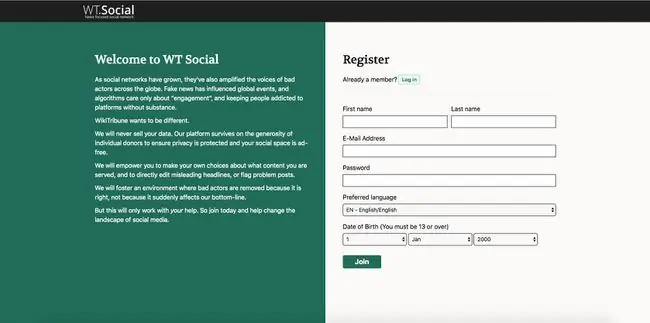
Op dit moment zijn er geen officiële mobiele apps voor WT Social.
Deelnemen aan, verlaten en aanmaken van subwiki's
Zodra je je account hebt aangemaakt, ben je automatisch lid geworden van verschillende SubWiki's, die worden weergegeven op de pagina "Onboarding". Deze omvatten het bestrijden van verkeerde informatie, lang lezen, nieuws over internet en raar nieuws.
Je kunt Leave selecteren op elk van deze SubWiki's als je niet geïnteresseerd bent in een van deze. Je kunt ook Bewerken selecteren op elke SubWiki, waardoor jij (en iedereen) de beschrijving ervan kan bewerken.
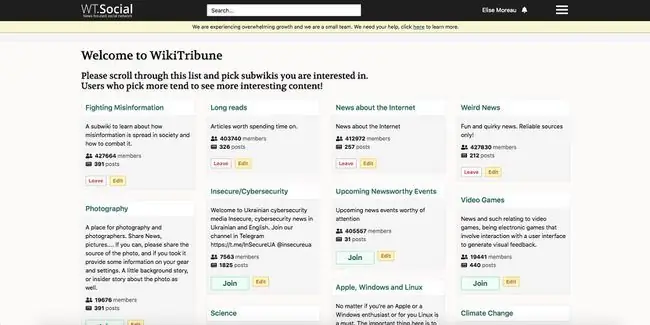
Om meer SubWiki's te vinden, scrol je gewoon naar beneden om door meer subwiki's te bladeren en selecteer Join om je bij een van hen aan te sluiten. Je kunt ook de zoekbalk bovenaan gebruiken om naar SubWiki's te zoeken, of een nieuwe aanmaken door het hamburger menu > Add New SubWiki te selecteren.
Je kunt de beschrijving van SubWiki's verlaten en bewerken vanuit de SubWiki zelf door naar deze opties te zoeken in de rechterkolom van een SubWiki-pagina. Je kunt ook de Add New SubWiki bovenaan elke SubWiki-pagina selecteren.
Deelnemen aan SubWiki's
Gebruik de WYSIWYG-editor bovenaan elke SubWiki om een nieuw bericht te maken. Berichten werken standaard samen, wat betekent dat elke gebruiker je bericht kan bewerken. Als u het bewerken wilt beperken, selecteert u het Individueel selectievakje zodat alleen u het kunt bewerken.
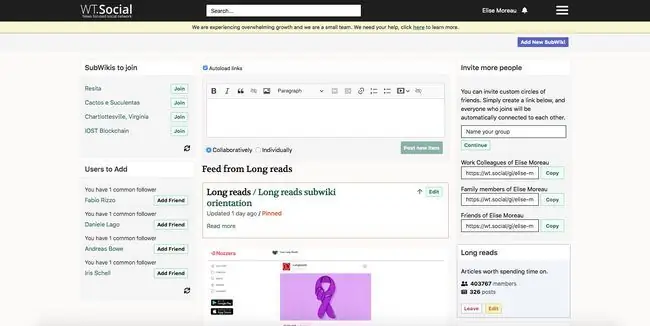
Op SubWiki-pagina's kun je Collaborative posts onderscheiden van individuele posts door te zoeken naar een bewerkknop bovenaan het bericht (of net onder het voorbeeld van de linkafbeelding). De berichten die dat wel hebben, zijn gezamenlijke berichten, terwijl de berichten die dat niet hebben, individueel zijn.
Je kunt niet alleen de knop pijl omhoog bovenaan elk bericht selecteren om het naar boven te stemmen, maar je kunt dit ook doen voor reacties onder berichten. U kunt ook Hide selecteren onder een opmerking om het gemakkelijker te maken om de discussie te volgen. Als je direct op een opmerking wilt reageren, selecteer je de Reply-knop onder die opmerking.
Als je mensen die je kent wilt uitnodigen om lid te worden van een SubWiki, kun je dat doen door je eigen groep te maken. Maak in de rechterbovenhoek van elke SubWiki een groep door deze een naam te geven en deel vervolgens de link om mensen uit te nodigen voor uw groep.
Uw feed gebruiken en gespreksposts maken
Je startpagina-feed toont geen recente berichten van alle SubWiki's waar je lid van bent geworden, maar eerder "Praat"-berichten van vrienden. Je merkt misschien ook dat er Talk-berichten verschijnen van Jimmy Wales, de maker van WT Social en enkele andere gebruikers.
Talkberichten zijn berichten die niet bedoeld zijn om in een bepaalde SubWiki te passen. U kunt een nieuw Talk-bericht maken vanuit de WYSIWYG-editor bovenaan uw startpagina.
Vrienden toevoegen en je profiel aanpassen
Je kunt Vriend toevoegen selecteren voor elke voorgestelde vriend aan de linkerkant van de startpagina-feed. U kunt ook het profiel van een willekeurige gebruiker bezoeken door hun naam te selecteren en vervolgens Vriend toevoegen onder hun naam te selecteren.
Je kunt ook een profielfoto en omslagfoto aan je profiel toevoegen door het hamburgermenu > Mijn profiel te selecteren. Je berichten, bewerkingen en opmerkingen worden hier vermeld.






